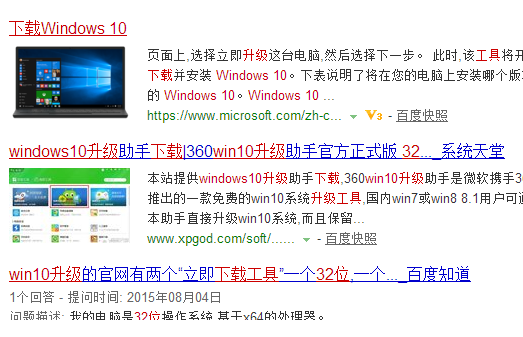win10升级工具下载
- 时间:2024年08月04日 07:24:34 来源:魔法猪系统重装大师官网 人气:11305
近日,有网友向小编咨询关于使用win10升级工具升级win10系统的问题。他对于如何使用win10升级工具存在疑惑,小编特此为大家整理了一份详细的win10升级教程,助你轻松升级win10系统。
一、win10升级工具简介
想要升级win10,其实并非难事。win10升级工具就是你需要的钥匙。以下是将为你展示的详细win10升级步骤。
二、操作步骤详解
1. 访问微软官方win10升级下载页面,根据你的系统选择32位或64位版本。
2. 下载完成后,打开运行win10升级助手工具,选择“立即升级这台电脑”。
3. 随后,工具会根据你当前使用的系统自动下载合适的版本,之后执行升级操作。
4. 在升级过程中,你可以选择“为另一台电脑创建安装介质”,这里可以自定义语言、版本和体系结构。
5. 选择“ISO文件”(可根据需要选择创建U盘启动盘或下载ISO文件备用)。
6. 系统将自动下载ISO文件,等待下载完成即可。
三、总结
以上六个步骤就是使用win10升级工具升级win10系统的全过程。操作简单易懂,只需按照步骤一步一步进行,即可轻松完成win10升级。更多实用教程,敬请关注小白一键重装系统官网。
我们还为大家准备了更多关于win10系统的实用技巧和教程,包括win10激活、win10系统优化、win10驱动安装等,让你全面掌握win10系统。敬请期待!
希望这份详尽的win10升级教程能帮助你顺利升级win10系统,享受更便捷的操作系统体验。如果你在升级过程中遇到任何问题,欢迎随时向我们咨询。祝你升级顺利!
一键升级,升级系统,win10,升级工具